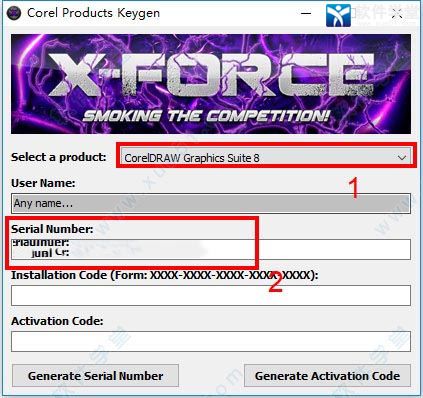
使用教程
1、第一步先运行CorelDraw 12原版软件,如果没有就到本站下载CorelDraw 12的数据包2、第二步回到下载好的注册机中,双击运行注册机会随机生成一个激活码。

3、第三步进入CorelDraw 12软件界面,如果你使用的是官方原版12,软件会提示你购买软件,在弹出下图窗口时,点击我已购买。
4、第四步选择我已有序列号,然后输入随机生成的序列号即可成功激活。
软件序列号和激活码
DR12CRC-7032960-LBH软件新功能
1、新的!智慧型绘图工具。当一个设计师要画一个草图是时,希望得到一个快速专业的结果,这个智慧型工具——Corel专有的,帮助用户解答完成工作。这个智慧型工具智能的自动识别许多形状,包括圆形、矩形、箭头和平行四边形。它智能平滑曲线,最小化完美图像的操作步骤。另一个关键是节约时间,智慧型工具能够解释自由线工具,立刻应用对称和平衡,使设计师更加容易的建立完美形状,感觉像飞一样。
2、新的!动态向导。
仅对Coreldraw12有效,动态向导提供了史无前例的控制水平,它允许设计师建立的形状,画的线或者将一个物体放在一个他们想放的地方的操作在一步完成。当动态向导打开后,临时向导出现放在绘画的目标捕捉点上。新的向导提供自定义的分组标号,使用户能移动光标到完美的地方,释放在物体或文本上。当用户在他的文档中移动目标时,这个向导自动改变,立刻分发重要的信息,以便做出相应的调整。通过允许用户更加容易精确地创建物体的尺寸和位置,减少点击步骤,节省了设计时间。
3、增强的!捕捉目标工具。
捕捉目标节省了设计师重要的时间,当安排项目时,设计师可以快速精确的修改目标。通过他们鼠标捕捉的物体区域用户能得到实时的反馈,这包括节点、交叉点、中点、象线、切线、垂直线、物体和线的边缘、中心、文本基线和可打印区域。
4、新的文本特性!
当工作在文本时,用户能看到更详细的字体类型改变,无限的放大水平,使预览和操纵文本变得非常容易。Coreldraw12中新的文本属性增强了文本排列定义,用户现在能控制文本如控制图形的那般优秀。
5、新的!Unicode支持。
和遍布世界的设计师更加容易的共享文件,无缝的整合多国语言在同一个设计中,Coreldraw12软件包在使用时没有语言问题,统一编码允许用户存储超过65000个特殊字符,给用户一个宽松自由的语言使用范围。这意味着在任何系统中输入的文本都将被保留,包括英文、日文、中文、拉丁文、希腊文和其语种 6、新的!导出Office特性。
在Coreldraw12图像软件包中创作的绝妙图片将被容易的带到Office文档当中。Coreldraw12图像软件包是办公组件的完美伙伴,它尽可能容易的进行预览和导入文本文件、幻灯片、电子表格文件,没有需要担心的兼容性问题。智能的选择更适合的格式(.png, .emf 或 .wpg)为以后的用户。Coreldraw12图像软件包同微软的Office或Wordperfect Office一同工作将帮助用户创建令人印象极其深刻的商业文档。
7、新的!微量修饰笔刷。
用户能在他们的数字照片移除影响(灰尘、划伤等),并且实时看到结果。这个微量修饰笔刷工具允许用户自定义步长的值。微量修饰笔刷提供了一个专注的工具智能的移除图像/照片中不想要的区域。
快捷键大全
A: 螺旋线工具(双击该工具打开“选项”对话框的“工具框”标签)D: 网格工具
G: 交互式填充(将填充添加到对象,单击并拖动对象实现喷泉式填充)
H: 平移工具
I: 自然笔填充工具
M: 交互式网状填充工具
N 显示导航窗口(Navigator window)
U 多边形
X: 橡皮工具(擦除图形的一部分或将一个对象分为两个封闭路径)
Y: 多边形工具
Z: 放大镜件
F5 曲线工具(手绘工具)
F6 矩形工具(双击该工具便可创建页框)
F7 椭圆形工具
F8 文字工具(单击添加“美术字”;拖动添加“段落文本”)
F10 形状工具
空格键 在当前工具和挑选工具之间切换(文字工具除外)
文件管理快捷键
Ctrl+N 新建 新建一个文件
Ctrl+O 打开 打开一个现有的文件
Ctrl+I 导入 导入文件到CrelDRAW中
Ctrl+E 导出 从CrelDRAW导出文件
Ctrl+S 储存文件 使用现有的文件名(如果用户没有指定文件名,CorelDRAW将提示用户给其文件命名)
Ctrl+P 打印 打印工作文件或选择
Ctrl+J 打开设置 CorelDRAW 选项的对话框
编辑快捷键
Ctrl+C 复制 复制选择物件到剪贴板
Ctrl+X 剪切选定对象并将它放置在“剪贴板”中
Shift+Delete 剪切选定对象并将它放置在“剪贴板”中
Ctrl+V 粘贴 从文件中粘贴剪贴板的内容
Shift+Insert 粘贴 从文件中粘贴剪贴板的内容
Delete 删除 从文件中删除选定的物件
Ctrl+Z 复原 恢复上次操作
Alt+Backspace 复原 恢复上次操作
Ctrl+Shift+Z 恢复上一次的“撤消”操作
Ctrl+R 重复 重复上次操作
Ctrl+Shift+A 复制属性 从一个物件复制设定的属性到另一个物件
Ctrl+D 再制 复制选择物件,并按照选项对话框中的设定将它定位
常见问题
1、安装后如果出现错误提示如CorelDraw12在某些winxp版本中安装后打开出现"未能创建DOM文件,没有注册类别,校验MSXML4安装"的解决方法
出现这种情况不是下载的CorelDraw12文件是坏的,这是一些WInXp版本没有默认安装MSXML的原因,而CorelDraw12需要这个插件,解决问题方法就是安装这个插件。点击下载msxml.msi或进入http://www.3322.cc/soft/201508221624.html 下载安装插件。
2、补充办法
安装好msxmlchs.msi后,如果问题还是存在,按下面方法
1.开始-运行
2.键入:regsvr32 /u msxml4.dll (this command line de-registers MSXML4.DLL)
3.回车
4.再键入: regsvr32 msxml4.dll (DLL is re-registered)
5.再回车
6.最后再运行CorelDRAW 12
入门与实例教程
1、CDR12怎么把照片弄圆?先画一个圆形,再把图片选中在上边的工具栏:点效果---图框精确裁剪---拮取内容,图片就会进入圆形内,再去掉圆形边框即可
2、CDR12怎么裁剪?
如果是别处导入的图片。不能在coreldraw里面直接裁剪。除非你安装的是完整版,双击图片 可以弹出那个啥位图编辑的,在那里修改。但是那样麻烦的很,不如直接PS裁好了再导CDR。或者是画个框框,把图片 “效果 - 图框精确裁剪 - 放置在容器中”
3、CDR12怎么tianc?
1.打开图片,点击位图,选择编辑位图
2.在弹出的cdr辅助软件中点击调整,点击亮度/对比度/强度
3.在弹出框调大亮度数值
4.直接点右上角 的叉关掉辅助软件,弹出是否更改位图,点是
4、CDR12怎么镜像?
CORELDRAE12中在先直接选择工具选中该图,在菜单栏上面就有“镜像”按钮,在旋转按钮的右边,取消群组按钮的左边。有两个镜像按钮,可以上下镜像,也可以左右镜像。
操作技巧
1、CorelDRAW Graphics Suite是加拿大Corel公司的平面设计软件2、CorelDRAW Graphics Suite非凡的设计能力广泛地应用于商标设计、标志制作、模型绘制、插图描画、排版及分色输出等等诸多领域。作为一个强大的绘图软件,它被喜爱的程度可用事实说明:用作商业设计和美术设计的PC机几乎都安装了 。3
3、CorelDRAW让您轻松应对创意图形设计项目。 市场领先的文件兼容性以及高质量的内容可帮助您将创意变为专业作品:从与众不同的徽标和标志到引人注目的营销材料以及令人赏心悦目的Web图形,应有尽有。
4、CorelDRAW界面设计友好,空间广阔,操作精微细致。它提供了设计者一整套的绘图工具包括圆形、矩形、多边形、方格、螺旋线,等等,并配合塑形工具,对各种基本以作出更多的变化,如圆角矩形,弧、扇形、星形等。同时也提供了特殊笔刷如压力笔、书写笔、喷洒器等,以便充分地利用电脑处理信息量大,随机控制能力高的特点。
5、为便于设计需要,CorelDRAW提供了一整套的图形精确定位和变形控制方案。这给商标、标志等需要准确尺寸的设计带来极大的便利
6、颜色是美术设计的视觉传达重点;CorelDRAW的实色填充提供了各种模式的调色方案以及专色的应用、渐变、图纹、材质、网格的填充,颜色变化与操作方式更是别的软件都不能及的。而CorelDRAW的颜色匹管理方案让显示、打印和印刷达到颜色的一致。
7、CorelDRAW的文字处理与图像的输出输入构成了排版功能。文字处理是迄今所有软件最为优秀的。其支持了绝大部分图像格式的输入与输出。几乎与其他软件可畅行无阻地交换共享文件。所以大部分与用PC机作美术设计的都直接在CorelDRAW中排版,然后分色输出
图形转换软件使用说明
1、打开CorelDRAW12图形转换软件2、选择CorelDRAW12文件夹下的安装图标,安装CorelDRAW12软件以备使用
3、选择CorelDRAW12文件夹下的Programs文件夹,再选择带铅笔头的图表,打开该图表
打开cdr文件
1、首先看看在这个文件夹中有没有一个乱码的文件,是打不开的那种图标,如果有的话,把那个文件扩展名改成.cdr就可以了,它就是你要的那个图。2、cdr打开空白可能是软件版本不对,即高版本兼容低版本,低版本打开高版本时是空白页。如用“Coreldraw 12”打开用“Coreldraw 9”编辑和保存的文件,或是用“Coreldraw 9”打开,用“Coreldraw 12”编辑和保存的文件,就会出现cdr打开是空白的,所以最好用哪个版本编辑和保存的就用那个版本打开。
3、如果不是上面的版本问题的话,那就最小化页面,有可能缩小在页面其他地方了。还有一种可能就是图层隐藏了。点菜单->工具->对象管理器->点击眼睛,亮着表示显示,暗了表示隐藏。
4、最后可能是你的文件损坏了,保存时断电、死机等都会造成文件损坏。如果你coreldraw设置有保存文件时保存备份的话,就打开备份文件,再修改吧
软件是什么版本
在储存的时候是12.0软件贝塞尔工具怎么用
1、绘制线段利用“贝塞尔工具”绘制线段的方式和“手绘工具”一样,能绘制直线、斜线。按住Ctrl键即限制水平、垂直或呈角度绘制线段,不同的是“贝塞尔工具”可以连续地绘制多段线段。以下图为例:先在屏幕某个位置单击鼠标以指定起始点,然后将鼠标移向(不必要按住不放)红圈1处单击指定第一个线段的终止点(在绘制多段线时,此终止点同时也为下一线段的起始点),然后继续将鼠标移向经圈2处单击,完成第二线段的绘制;以此类推,鼠标不断地在新的位置点击,就不断地产生新的线段
2、贝塞尔曲线
“贝塞尔曲线”由节点连接而成的线段组成的直线或曲线,每个节点都有控制点,允许修改线条的形状。贝塞尔曲线由一个或多个直线段或曲线段组成,如下图,以节点标记路径段的端点。在曲线段上,每个选中的节点显示一条或两条方向线,方向线以方向点结束。方向线和方向点的位置决定曲线段的大小和形状,移动这些因素将改变曲线的形状
3、绘制贝塞尔曲线
从工具箱中调用“贝塞尔工具” ,在起始点按下鼠标左键不放,将鼠标拖向下一曲线段节点的方向,此时在起始点处会出现控制线;松开鼠标,在需要添加节点处按下鼠标并保持不放,将鼠标拖向 再下一曲线段节点的方向,并观察出现的曲线是否和理想中的曲线一致,如果与理想中的曲线弧度不相一致,可以在不松开鼠标的状态下,移动鼠标使其适合所需要 的弧度
4、修饰贝塞尔曲线
在使用“贝塞尔曲线”工具绘制曲线时,就算再熟练的操作人员,也无法做到次次得心应手,实际工作中,经常需要对“贝塞尔工具”绘制的曲线进行一些细节上的调节。 调节和修饰“贝塞尔曲线”都由“形状工具(快捷键:F10)” 完成(Photoshop、Illustrator在修饰贝塞尔曲线时,都用钢笔工具完成)。 要改变直线线段为曲线,可以用“形状工具(快捷键:F10)” 在要转换为曲线的直线段上单击,然后点击属性工具栏中的“转换直线为曲线”按钮 ,直线段即被转换为曲线,并出现控制线,以便进一步调整
软件怎么抠图
打开ctrl+o一张图片或者把图片直接拖进CDRX8软件里面
使用贝塞尔工具进行扣图
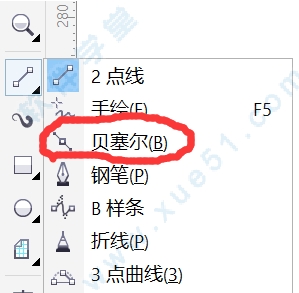
用塞尔工具对着图片进行舞鞋图

描好图片之后,选择图片,然后点击上方的对象>图框精确裁剪>置于图文框内部,然后把图置于你所描的图形中
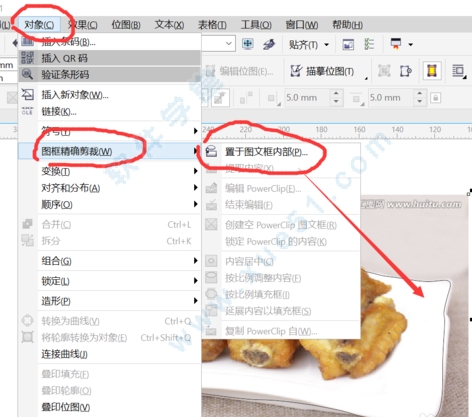
扣好的图有描边,点击右边的无边框选项点击鼠标右键,就有没描边了,扣图完成!


CORELDRAW12印刷输出经验注意事项
①某些字体库描述方法不同,笔画交叠部分输出后会出透叠,要小心!②包含中英文特殊字符的段落文本容易出问题,如“■,@,★,○”等。
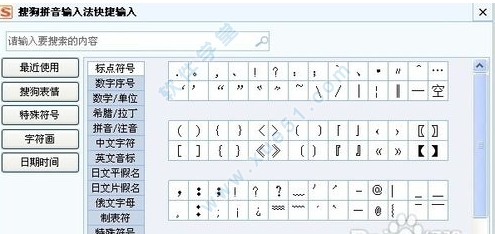
③使用新标准的 GBK 字库来解决偏僻字丢失的问题。 一般肢体文件后面CB开头的文件。
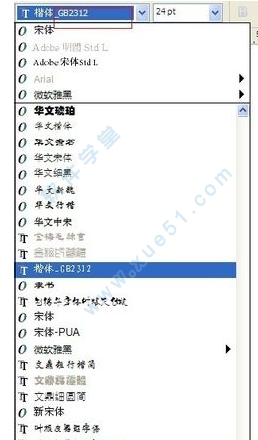
④笔画太细的字体,最好不要使用多于3色的混叠,如(C10 M30 Y80)等,同理,也不适用于深色底反白色字。避免不了的状况下,需要给反白字勾边,适用底色近似色或者某一印刷单色(通常是黑K)。
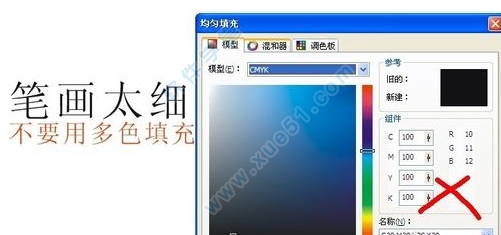
软件如何卸载
第一步 在“控制面板”中选择“程序”>“程序和功能”,在弹出的窗口中选择CorelDRAW Graphics Suite X11(64-Bit),用鼠标右键单击,在弹出的快捷菜单中选择“卸载/更改”命令。第二步 屏幕中会弹出“正在初始化安装程序”提示界面。
第三步 在弹出的界面中选中“删除”单选按钮,并选中“删除用户文件”复选框,然后单击“删除”按钮。
第四步 程序进入卸载删除界面。
第五步 卸载完成后,单击“完成”按钮



















点击星星用来评分